Hoe u de fabrieksinstellingen van het Eero Home Wi-Fi-systeem kunt terugzetten

Als u van plan bent naar een nieuwe locatie te verhuizen, uw Eero-systeem wilt verkopen of er gewoon problemen mee hebt, kunt u het volgende doen: fabrieksinstellingen om het opnieuw op te starten vanaf het eerste.
Er zijn een paar manieren waarop u uw Eero-systeem in de fabriek kunt resetten: via de Eero-app op uw telefoon of via de resetknop op de achterkant van een van uw Eero apparaten.
Hoe te resetten vanuit de Eero-app
Dit is misschien wel de snelste en gemakkelijkste manier om je hele Eero-systeem opnieuw in te stellen en het wist alles volledig, zodat het helemaal opnieuw begint.
Om te beginnen, open in de Eero-app en tik op de menuknop in de linkerbovenhoek van het scherm.
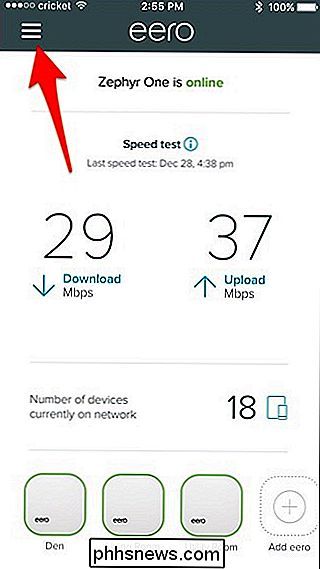
Selecteer 'Netwerkinstellingen' in de lijst.
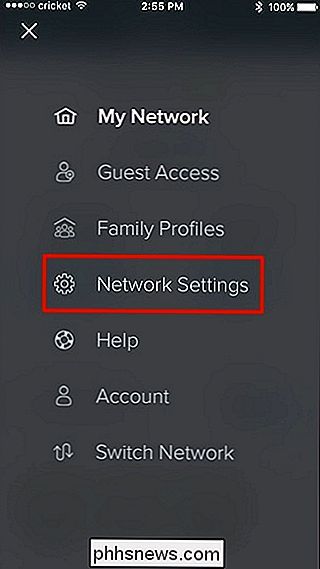
Tik onderaan op 'Geavanceerde instellingen'.

Aan het volgende scherm, selecteer "Delete Your Network" helemaal onderaan.
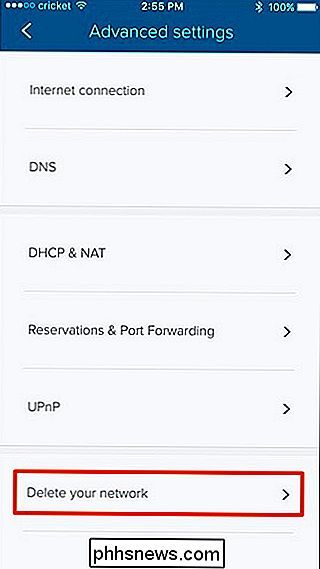
Zorg ervoor dat u de waarschuwingen leest en klik vervolgens onderaan op "Netwerk verwijderen" om alles opnieuw in te stellen g.
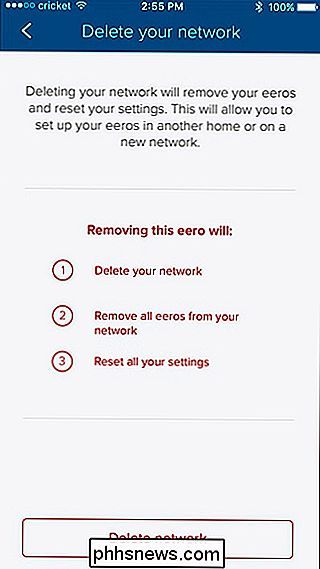
Tik opnieuw op "Netwerk verwijderen" wanneer het pop-upvenster verschijnt.
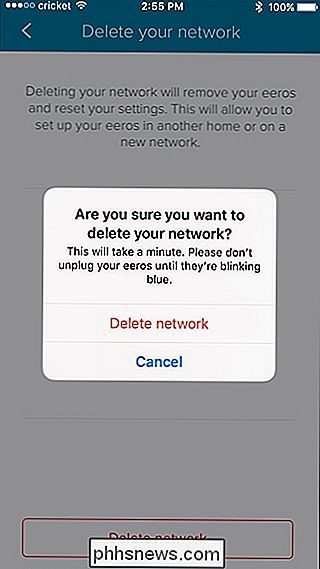
Daarna gaat u naar het instellingenscherm waar u het instellingsproces opnieuw kunt starten. Of sluit het eenvoudig als u van plan bent uw Eero-apparaten te verkopen.
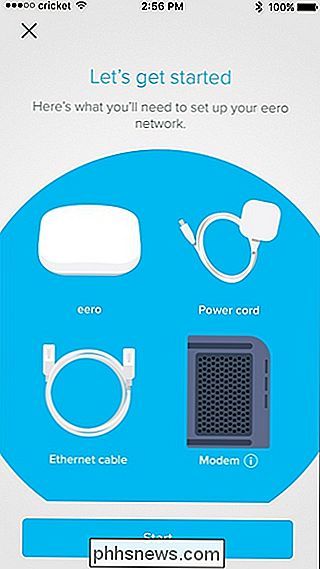
Hoe u de Reset-knop kunt resetten
Met de reset-knop aan de achterkant van uw Eero-apparaat heeft u opties voor twee verschillende soorten reset: een zachte reset en een harde reset. Een harde reset doet hetzelfde als het opnieuw instellen via de Eero-app, maar een zachte reset behoudt nog steeds enkele van uw netwerkinstellingen. Om een zachte reset uit te voeren, neemt u gewoon een opengevouwen paperclip , plaats het in de opening van de resetknop en houd de resetknop ingedrukt totdat het LED-lampje op de Eero-eenheid geel knippert, wat ongeveer zeven seconden zal zijn. Om een harde reset uit te voeren houdt u de resetknop ingedrukt totdat de LED knippert rood, wat ongeveer 15 seconden zal zijn. Zorg dat de eenheden aangesloten blijven totdat het Eero-systeem volledig is gereset, waarna het LED-lampje op elke eenheid blauw begint te knipperen wanneer de reset voltooid is.

Thema's Uw Android Oreo-apparaat met Substratum en Andromeda (geen rootvereisten)
Android 8.0, liefdevol en officieel bekend als "Oreo", verandert veel dingen in het mobiele besturingssysteem van Google . Maar het meest voor de hand liggende is een omschakeling van een algemeen donker thema in de interface naar verblindend wit in het menu Snelle instellingen op de meldingenbalk. Als je het beu bent om naar al die volledig verlichte pixels op je telefoon te kijken, kun je de interface een aantal nieuwe tools geven, zonder root.

De Eero in bridge-modus gebruiken om de geavanceerde functies van uw router te behouden
Het Eero Wi-Fi-systeem is bedoeld om uw huidige router te vervangen, maar als uw huidige router geavanceerde functies heeft die u vertrouwt Verder kun je de Eero in bridge-modus zetten, waardoor je je normale router kunt gebruiken, terwijl je nog steeds de geweldige wifi-dekking van mesh krijgt. Afhankelijk van hoe je netwerk is opgezet, kun je een aantal conflicten tegenkomen waar de twee zijn stompkoppen.



